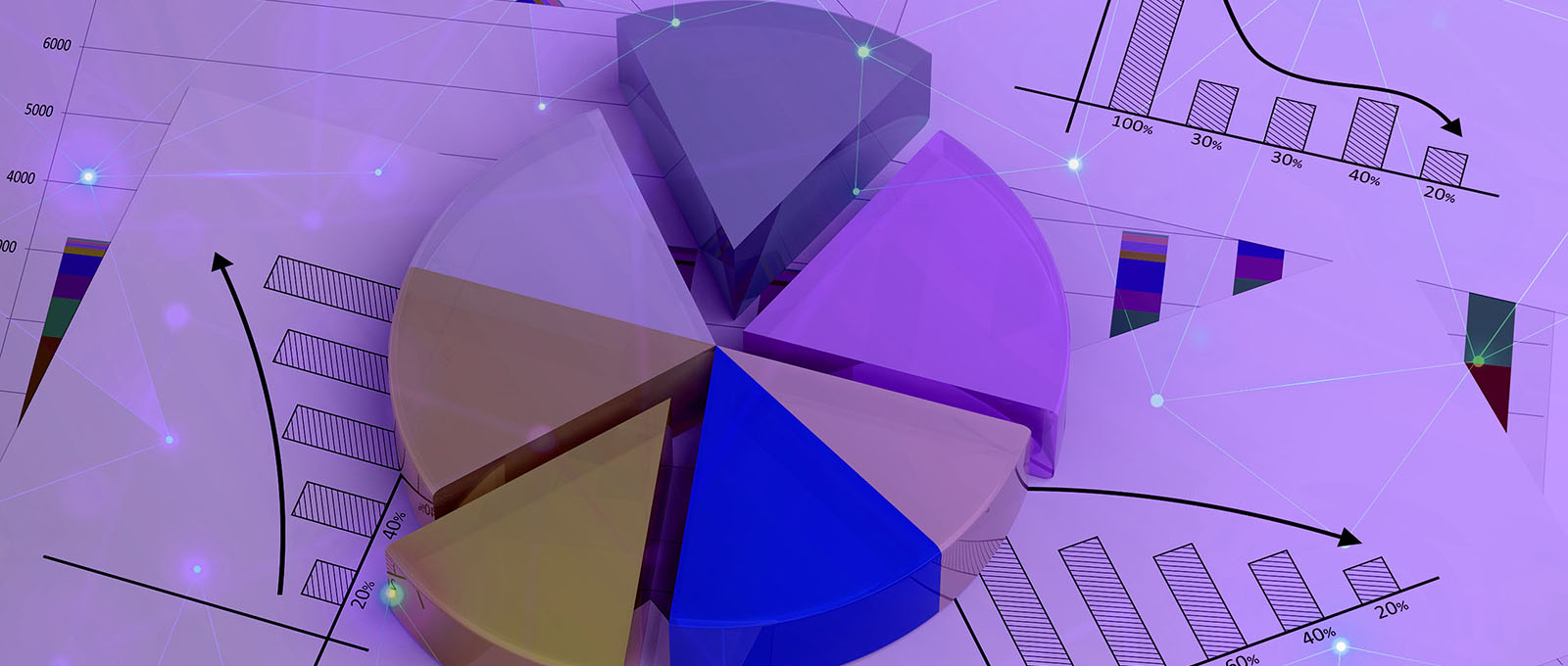
Terkadang kita memiliki kebutuhan dimana satu slide presentasi memiliki kemungkinan navigasi atau peralihan bukan ke slide selanjutnya, tetapi ke slide tertentu. Dalam modul ini, kita membahas navigasi antar slide. Dimana navigasi antar slide merupakan hal yang sangat penting dalam pembuatan presentasi PowerPoint.
Dalam PowerPoint, ada beberapa cara untuk melakukan navigasi antar slide, salah satu caranya adalah menggunakan link. Kita dapat membuat navigasi antar slide yang lebih interaktif dan mudah.
Pasti MojadiFrens sudah tidak sabar untuk mengetahui cara membuat navigasi antar slide. Dengan menyimak video dari expert dibawah ini, MojadiFrens akan mengetahui caranya.
Class Sessions
1- Introduction
2- 1.1 Menjalankan Microsoft PowerPoint
3- 1.2 Tampilan Umum Microsoft PowerPoint
4- 1.3 Short Cut (Pintasan) di Microsoft PowerPoint
5- 1.4 Membuka, Menutup & Membuat File PowerPoint
6- 1.5 Prosedur Penyimpanan File PowerPoint
7- Tugas Mandiri Modul 1
8- 2.1 Tata Kelola Disain Slide Presentasi
9- 2.2 Pengaturan Urutan Slide Presentasi
10- 2.3 Pengubahan Disain Slide Presentasi
11- 2.4 Penggandaan & Pemindahan Slide Presentasi
12- 2.5 Pengaturan Layout Slide Presentasi
13- 2.6 Kostumisasi Layout Slide Presentasi
14- 2.7 Pemberian Catatan Khusus di Slide Presentasi
15- Tugas Mandiri Modul 2
16- 3.1 Pengaturan Font di PowerPoint
17- 3.2 Pengaturan Alignment di PowerPoint
18- 3.3 Bullet & Numbering di PowerPoint
19- 3.4 Convert to SmartArt
20- 3.5 Text Directing di PowerPoint
21- Tugas Mandiri Modul 3
22- 4.1 Pemasukan Table di PowerPoint
23- 4.2 Penambahan Baris & Kolom Table
24- 4.3 Penghapusan Data Table
25- 4.4 Penggunaan WordArt di PowerPoint
26- 4.5 Pemasukan Object Shape ke Slide Presentasi
27- 4.6 Pemasukan Gambar, Audio & Simbol ke Video Slide Presentasi
28- 4.7 Pemasukan Footer ke Slide Presentasi
29- Tugas Mandiri Modul 4
30- 5.1 Pengaturan Slide Transition
31- 5.2 Penggunaan Laser Pointer & Virtual Pen ketika Presentasi
32- 5.3 Pengaturan Animasi Komponen di Slide Presentasi
33- 5.4 Penyembunyian Slide Presentasi
34- 5.5 Variasi Cara Menjalankan Slide Presentasi
35- Tugas Mandiri Modul 5
36- 6.1 Penyiapan Handout PowerPoint Untuk di Cetak (Print)
37- 6.2 Konversi File PowerPoint Menjadi Video
38- 6.3 Navigasi Antar Slide Menggunakan Link
39- 6.4 Membuat File PowerPoint yang hanya dapat dilihat (Slide Show Non Editable)
40- Tugas Mandiri Modul 6